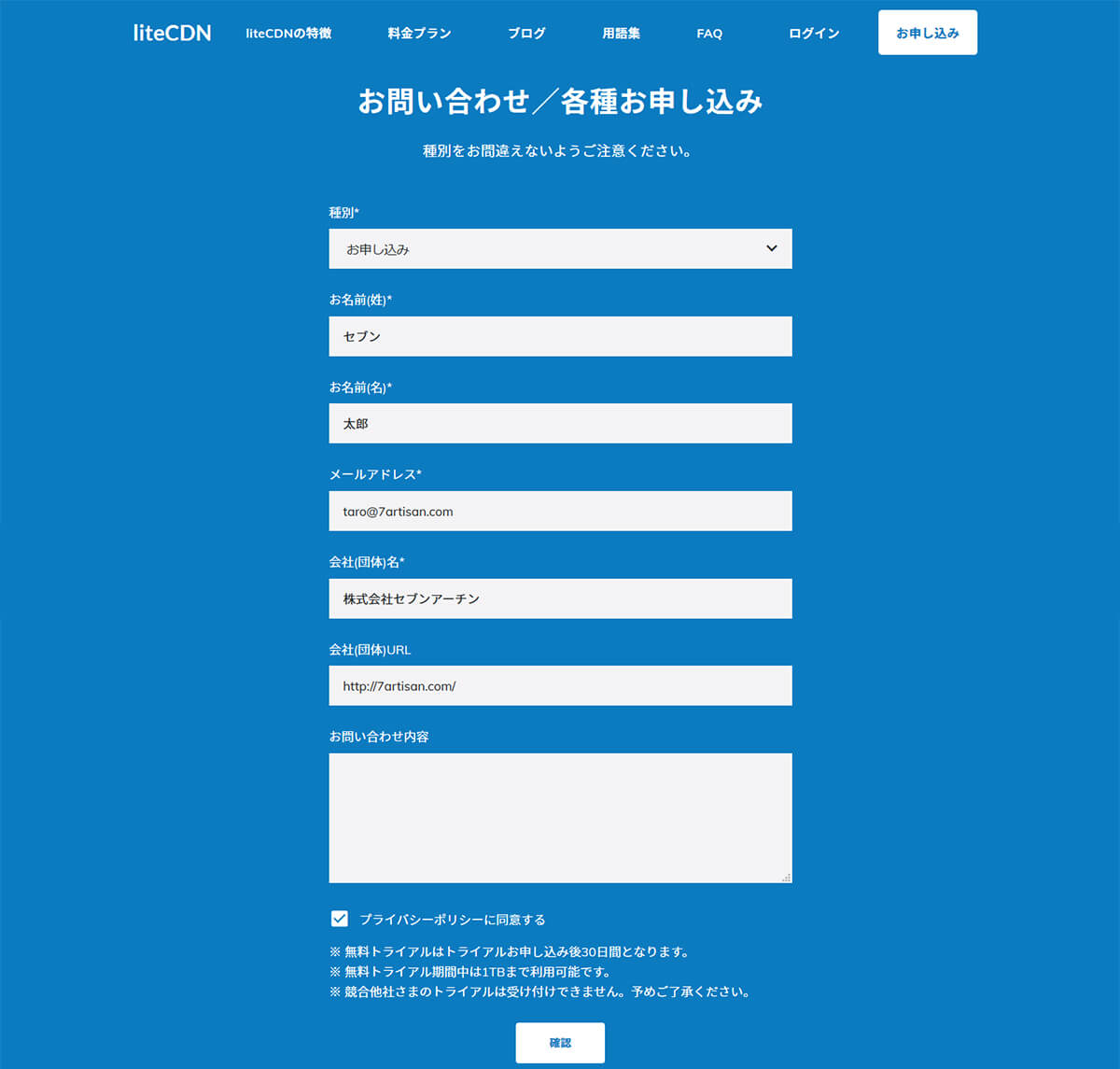liteCDNは、国内に複数拠点にサーバーを設置することで、オリジンサーバーの負担を軽減し、かつユーザーのリクエストに対してスムーズにコンテンツ配信ができるようになるサービスです。
オリジンサーバー?
キャッシュサーバー?
ドメイン設定?
CDNには興味があるけれど、「CDNってなんだか難しそう…」と導入に踏み出せない人もいるかもしれません。
たしかに難易度の高い設定が必要になるCDNサービスもありますが、liteCDNの設定はとても簡単!
ここでは、liteCDNの申し込みから導入までの手順について紹介しています。
目次
liteCDNのサービスを申し込む
liteCDNのサービスを以下のページから申し込みができます。
liteCDNはサービス内容をしっかり確認いただけるよう、30日間のトライアル期間を設けているので、「まずは無料で試したい」とお考えであれば、種別を「無料トライアル」に変更してください。
お名前・メールアドレス・電話番号・会社団体名は必須ですが、質問がなければ[お問い合わせ内容]は不要です。
申し込み後、liteCDNからメールにて、liteCDN管理画面のログインに必要なアカウントを発行して通知いたします。
個人でliteCDNの導入をご検討される場合は、お手数をおかけしますが「お問い合わせ」からのご連絡をお願いいたします。
liteCDNの導入
liteCDNの導入は、ログインして設定画面からオリジンサイトを登録するだけです!
liteCDN管理画面にログインする
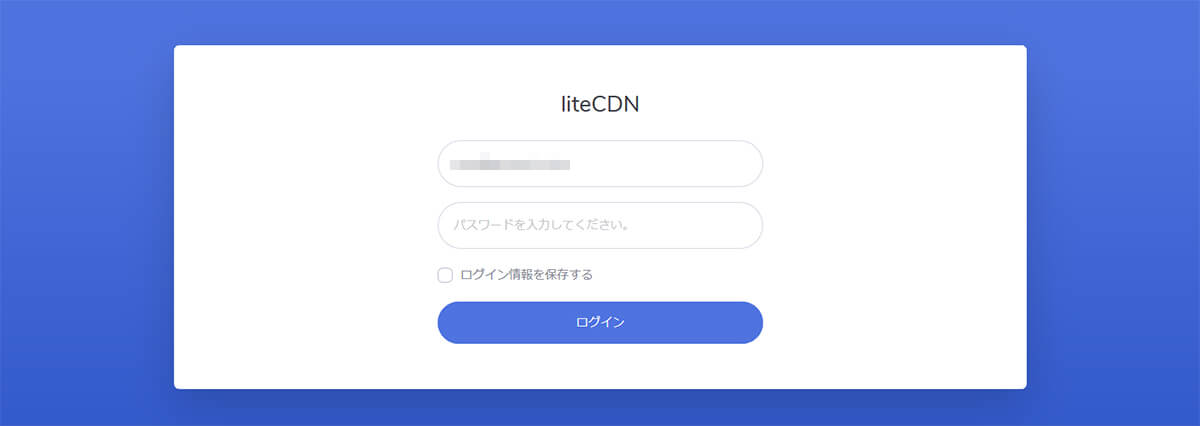
liteCDNのログイン情報が発行されたら、いよいよliteCDN管理画面にログインしてCDNの設定をしていきます。
https://admin.litecdn.net/
liteCDN管理画面の推奨環境は以下となっております。
■OS
Windows10以上/MacOSX以上/Android/iOS
■ブラウザ(いずれも最新版)
Chrome/Firefox /Safari
オリジンサイトを登録する
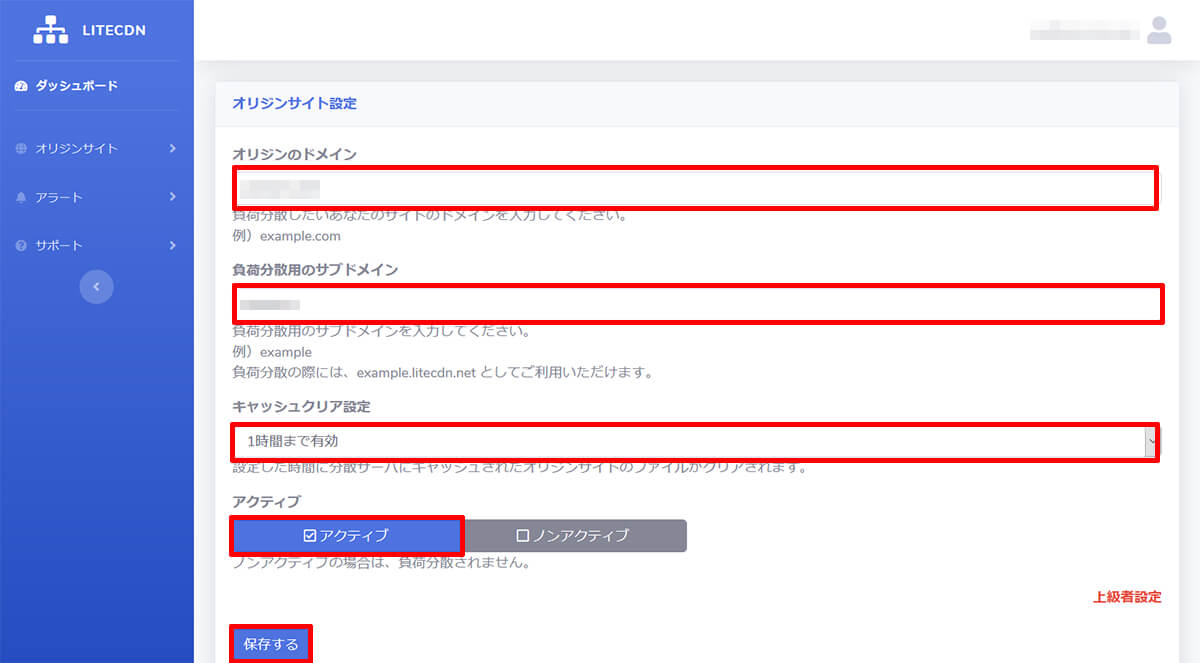
左メニューの[オリジンサイト]>[設定]で、オリジンサイト設定画面を表示します。
分散させたいサイトのドメインを[オリジンのドメイン]へ、負荷分散用のサブドメインを[負荷分散用のサブドメイン]へ設定します。
【設定例】
| あなたのサイトURL | http://7artisan.com/ |
| オリジンのドメイン | 7artisan.com |
| 負荷分散用のサブドメイン | 7artisan |
キャッシュクリア設定では、キャッシュさせる間隔を[1時間・3時間・6時間・12時間・24時間]の中から選びます。
最後に[アクティブ]に変更して[保存する]を実行すれば、liteCDNの導入が完了です。
「〇〇を配信したときだけCDNサービスを利用したい」などCDNサービスを稼働したくない場合は、アクティブの設定を[ノンアクティブ]にしてください。
正しく追加された場合は、管理画面(ダッシュボード)のオリジンサイト一覧に表示されます。
このように、liteCDNはコンピューターにあまり詳しくない人でも簡単にCDNを導入できるようになっています。
[ノンアクティブ]に設定されている場合でも、従量制課金の対象となります。
liteCDNの設定
「liteCDNの導入」でオリジンサイトの設定について簡単に紹介しましたが、liteCDNには基本設定以外に上級者向けの詳細設定やアラート設定を用意しています。
ダッシュボード
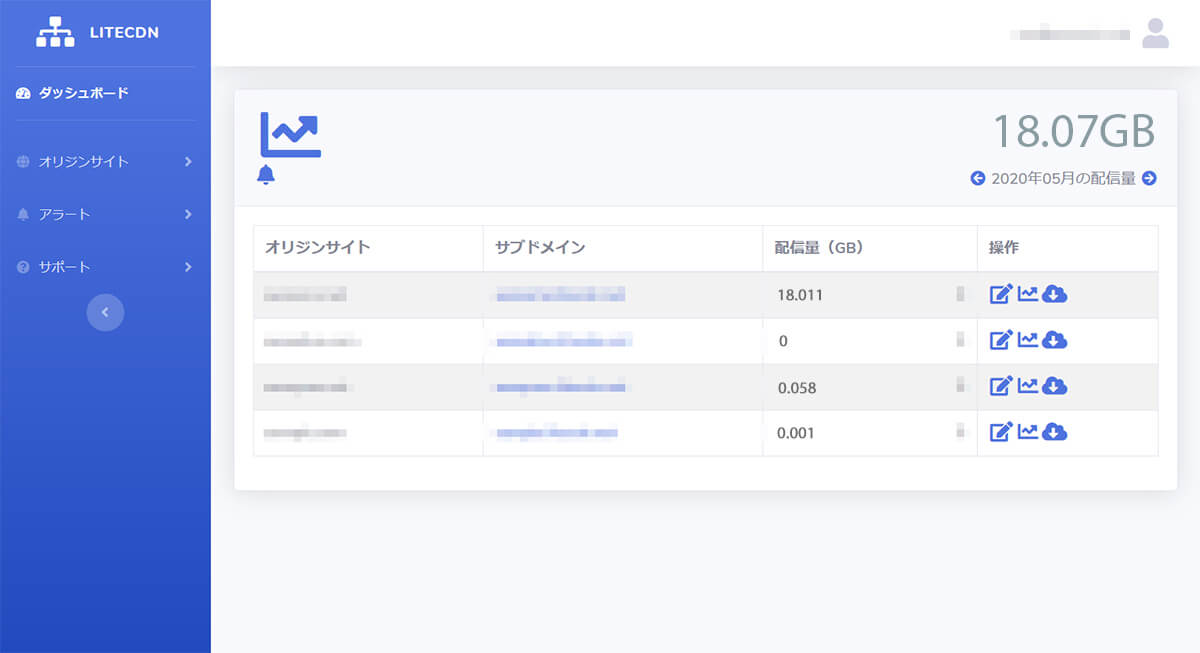
現在登録されている、オリジンサイトの設定と配信量の一覧が表示されます。
一覧表示されているオリジンサイトについて、以下の設定・確認を行うことができます。
| オリジンサイトの設定画面を表示します。 | |
| 配信量データの確認画面を表示します。 | |
| ダッシュボードの右上に表示されている月の1日ごとの配信量データ(bytes)をCSV形式でダウンロードします。 ※配信量が0の場合も、配信量0でダウンロードされます。 |
オリジンサイト>一覧
登録しているサイトの、キャッシュクリア間隔・CDNの有効設定(アクティブ)・上級者設定の有無について一覧で確認できます。
一覧表示されているオリジンサイトについて、以下の設定・確認を行うことができます。
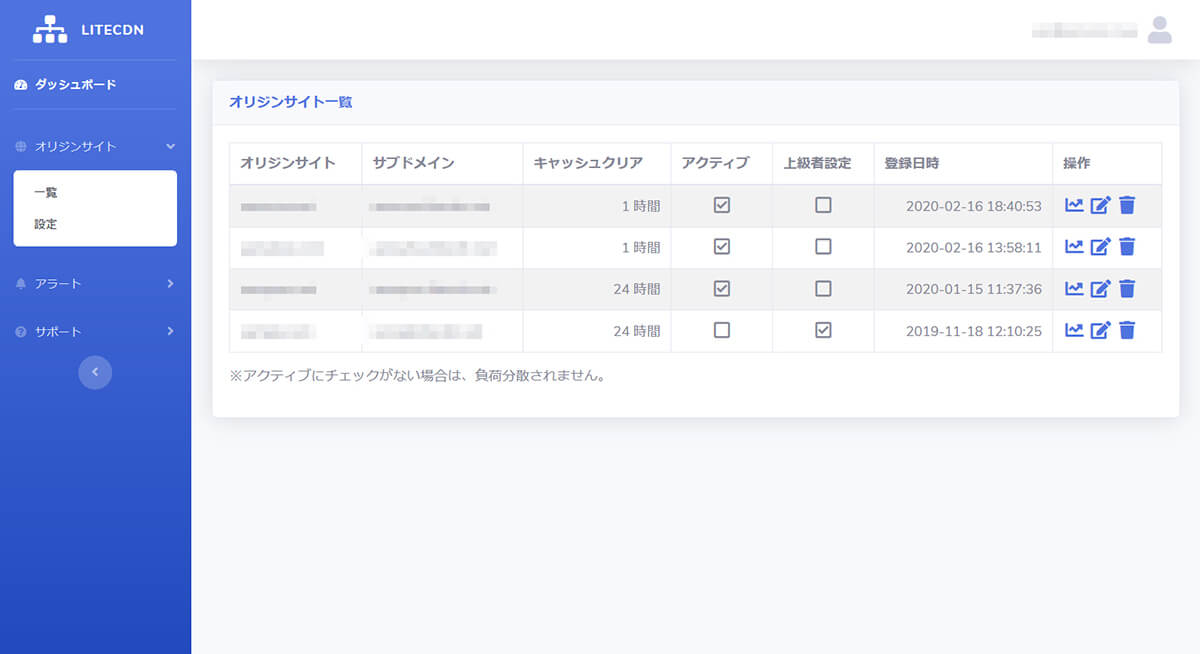
配信量データの確認画面を表示します。
| 配信量データの確認画面を表示します。 | |
| オリジンサイトの設定画面を表示します。 | |
| 登録しているオリジンサイトの削除を行います。 ※確認画面が表示されるので、削除してよい場合は「OK」を選択してください。 |
オリジンサイト>設定
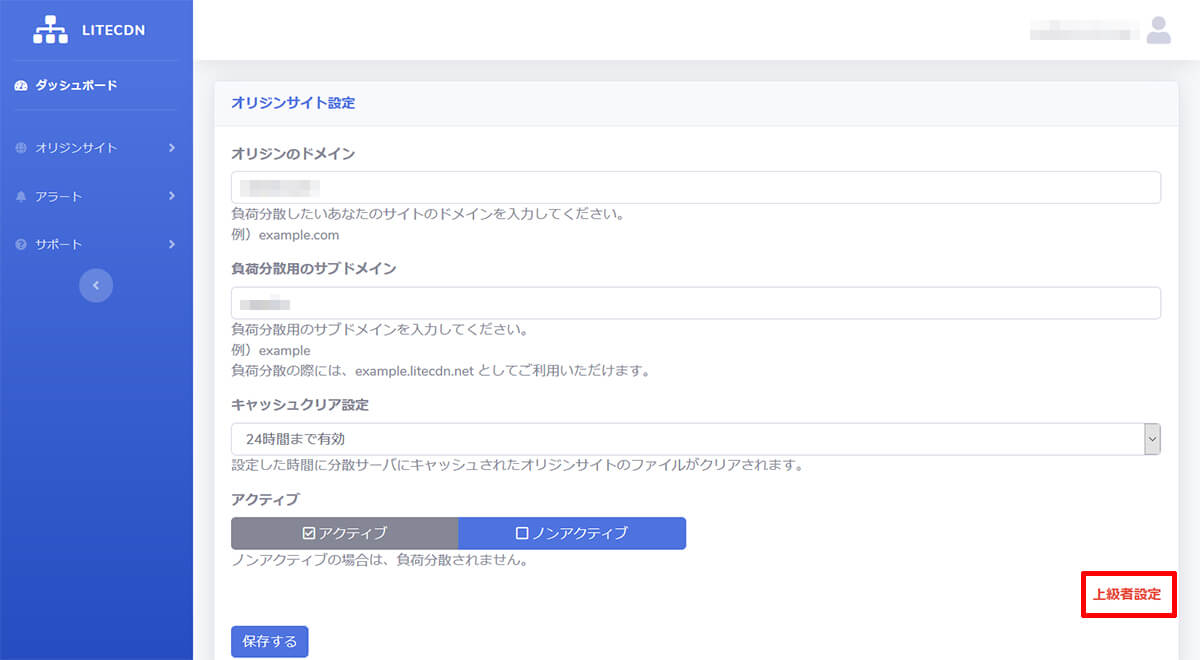
オリジンサイトの登録、編集を行います。
基本的な設定方法は「オリジンサイトを登録する」で紹介しているので、ここでは[上級者設定]について紹介します。
上級者設定は、[アクティブ]設定の右下にある[上級者設定]をクリックすると、設定画面が開きます。
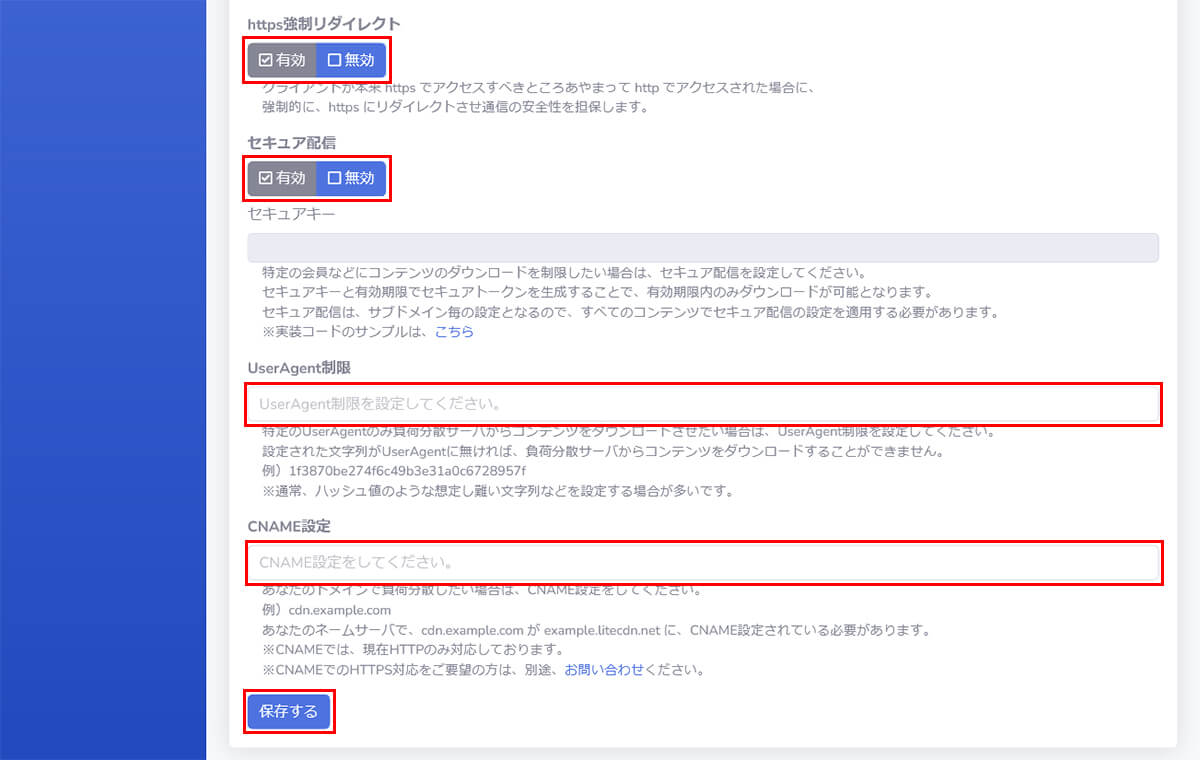
上級者設定[https強制リダイレクト]
ユーザが「https://」でアクセスすべきところ、「http://」でアクセスしてきた場合の動作を設定します。
[有効]を選択すると、「https://」にリダイレクトして通信の安全性を担保します。
上級者設定[セキュア配信]
会員にのみコンテンツを配信する(有料ニュースサイトや有料動画サイトなど)サイトを運営する場合に、設定が必要です。
[有効]を選択すると、[セキュアキー]が発行されます。
※実装については、[セキュアキー]の下部にある「※実装コードのサンプルは、こちら」をご覧ください。
上級者設定[UserAgent制限]
UserAgent(ユーザーエージョント)とは、サイトを見ているOS情報やブラウザ情報のことをいいます。
負荷分散サーバー(キャッシュサーバー)からのコンテンツ配信を、特定のUserAgentからのみ許可させたい場合に設定が必要です。
設定する文字列は、配信を許可したいUserAgentに含まれる文字列です。
上級者設定[CNAME]
通常設定だと「7artisan.com」ではなく、「7artisan.litecdn.net」で配信されます。
これを「cdn.7artisan.com」のように自ドメインからの配信であるように見せたい場合は、CNAMEの設定が必要です。
またCNAMEについてはliteCDNの設定だけではなく、自身が契約されているネームサーバーで「cdn.7artisan.com」が「7artisan.litecdn.net」にCNAME設定されている必要があります。
【CNAME設定の参考サイト】
・ムームードメインのネームサーバー(DNS)設定はコチラ
・お名前.comのネームサーバー(DNS)設定はコチラ
・XSERVERのネームサーバー(DNS)設定はコチラ
アラート>一覧
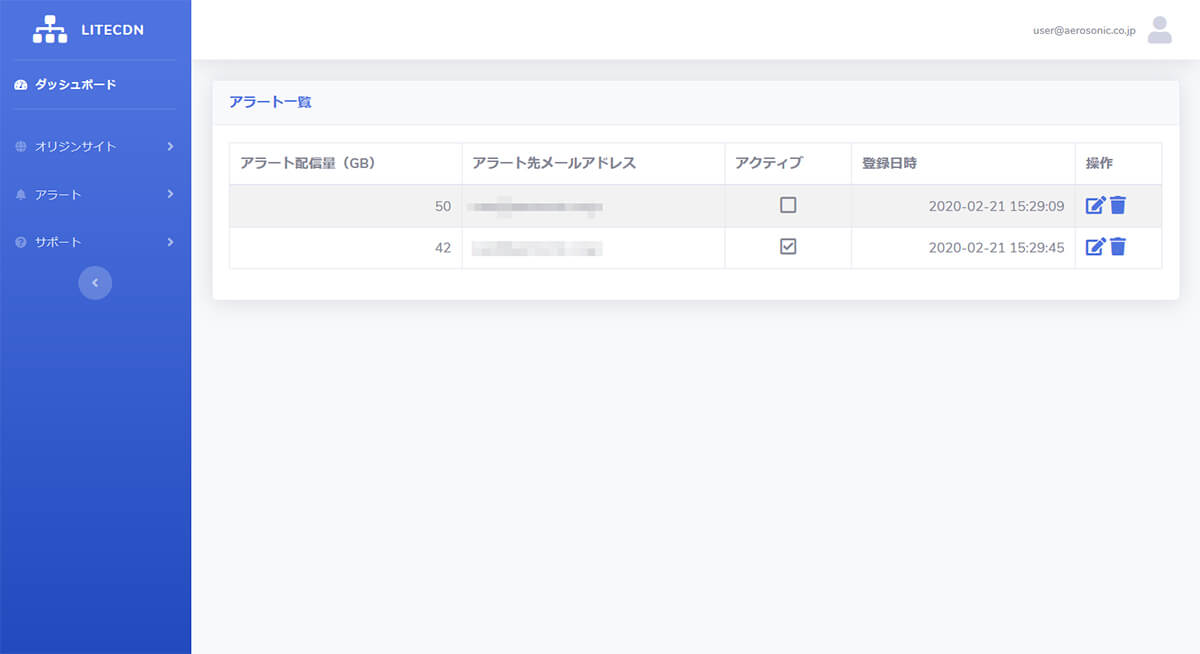
設定している、アラート一覧が表示されます。
一覧では、データ配信が何GBを超えたら、どこにメールされるのかを確認できます。
※[アクティブ]がOFFのアラートは配信されません。
| アラート設定画面を表示します。 | |
| 登録しているアラートの削除を行います。 ※確認画面が表示されるので、削除してよい場合は「OK」を選択してください。 |
アラート>設定
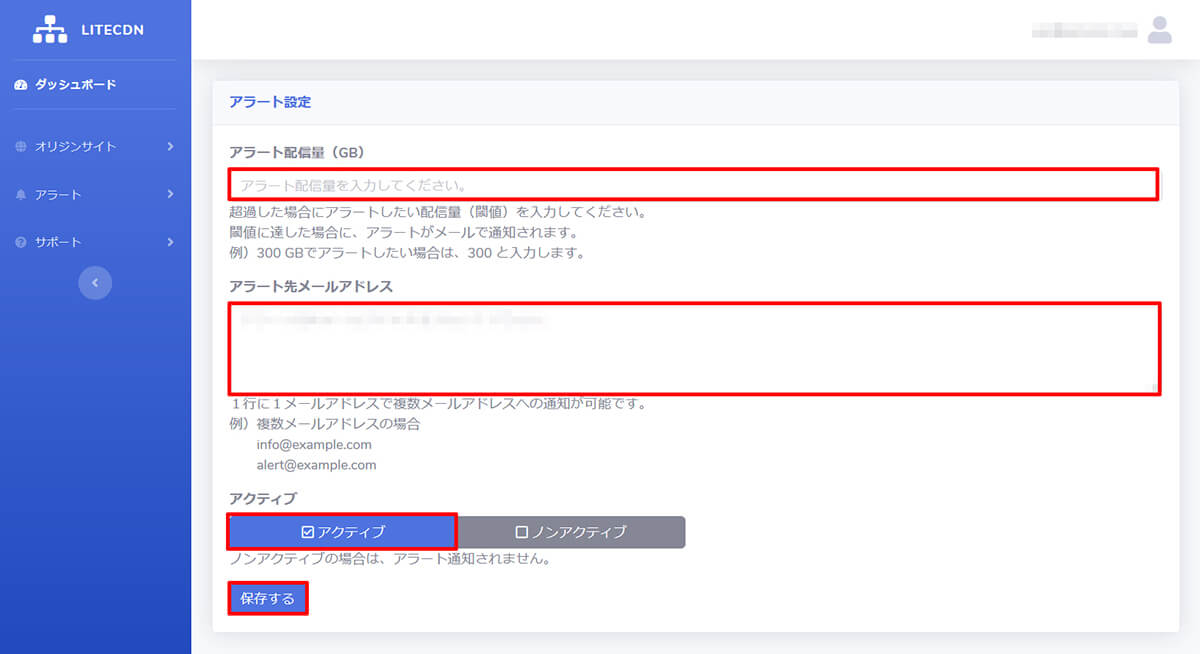
アラート設定画面を表示します。
【設定例】
10TBを超えた場合に、[alert@7artisan.com]へメールをする場合
| アラート配信量(GB) | 10000 |
| アラートメールアドレス | alert@7artisan.com |
一時的にアラームを停止したい場合は、アクティブの設定を[ノンアクティブ]にしてください。
サポート
サポートでは、「liteCDN管理画面マニュアル」をダウンロードできます。
マニュアルに記載がない場合でも、【よくある質問】で解説している場合もございます。併せてご利用ください。
技術的なサポートが必要な場合は、メールでお伺いしますので【こちら】からお問い合わせください。
セキュリティ設定
キャッシュされているファイルに対して、ウイルススキャンが毎日 AM3:00 に行われます。ウイルススキャンはliteCDNの標準機能となっているため、とくに設定の必要はありません。
またリアルタイムでのウイルススキャンは、月額2,500円のオプション機能となっています。
ご希望の際は、【こちら】からお問い合わせください。
htaccessの設定
liteCDNでは、htaccessに以下の設定を行うことで、サーバーの負荷分散を行うことが可能です。
またhtaccessを設定すれば、画像などの参照場所(※)を書き換える手間が不要になります。
設定の方法も簡単で、htaccessのファイルに以下をコピー&ペーストしていただければOKなので、ぜひご活用ください。
※<a href=”xxxxxx”>の”xxxxxx”部分です。
画像の負荷分散
画像の負荷分散を行う場合は、以下の内容をhtaccessに追記してください。
RewriteEngine On
RewriteCond %{HTTP_USER_AGENT} !liteCDN
RewriteCond %{REQUEST_FILENAME} -f
RewriteCond %{REQUEST_URI} ^\/(.*(\.jpg|\.png|\.gif|\.jpeg))$
RewriteRule ^(.*)$ https://YOUR-SUBDOMAIN.litecdn.net/$1 [R=301,L]
</IfModule>
動画の負荷分散
動画の負荷分散を行う場合は、以下の内容をhtaccessに追記してください。
RewriteEngine On
RewriteCond %{HTTP_USER_AGENT} !liteCDN
RewriteCond %{REQUEST_FILENAME} -f
RewriteCond %{REQUEST_URI} ^\/(.*(\.mp3|\.mov|\.avi|\.wmv|\.vob))$
RewriteRule ^(.*)$ https://YOUR-SUBDOMAIN.litecdn.net/$1 [R=301,L]
</IfModule>
JavaScriptの負荷分散
JavaScriptの負荷分散を行う場合は、以下の内容をhtaccessに追記してください。
RewriteEngine On
RewriteCond %{HTTP_USER_AGENT} !liteCDN
RewriteCond %{REQUEST_FILENAME} -f
RewriteCond %{REQUEST_URI} ^\/(.*(\.js))$
RewriteRule ^(.*)$ https://YOUR-SUBDOMAIN.litecdn.net/$1 [R=301,L]
</IfModule>
CSSの負荷分散
CSSの負荷分散を行う場合は、以下の内容をhtaccessに追記してください。
RewriteEngine On
RewriteCond %{HTTP_USER_AGENT} !liteCDN
RewriteCond %{REQUEST_FILENAME} -f
RewriteCond %{REQUEST_URI} ^\/(.*(\.css))$
RewriteRule ^(.*)$ https://YOUR-SUBDOMAIN.litecdn.net/$1 [R=301,L]
</IfModule>
liteCDNの初期費用や利用料金はどれぐらい?
最後に、liteCDNの料金についても簡単に説明させてください。
複雑な料金体系が多いCDNサービスの中でも、liteCDNの利用料はとてもシンプル。
・初期費用は0円
・月額料金は7,500円
・転送量が50TBを超える場合のみ、1GBごとに5円の従量課金
またliteCDNは、CDNサービスの中でも低価格な利用料での提供になっておりますので、ぜひご検討ください。
「liteCDNは本当に安いのか」について知りたい場合は、以下のコンテンツがおすすめです。